w7烟雾头最新调法,w7烟雾头最新调法2016
时间:2016-10-27 来源:互联网 浏览量:399
穿越火线,经常被一大群烟雾遮挡住视线,阻碍着前进的道路,当烟雾消失时,也经常看到被对方打挂了或者被包饺子了,是不是很痛苦。这里介绍w7烟雾头最新调法。
w7烟雾头最新调法2016:
1、打开电脑,对空白的地方点击反键,显示设置这里。

2、把显示设置那个分辨率设置到800*600,还有旁边的颜色质量从32弄到16。然后记得点击应用。
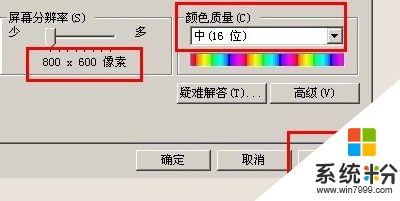
3、然后点击高级设置。找到第2行的监视器,下面有个刷新频率,大家原来可能是80左右,现在修改为75赫兹。再点击应用。

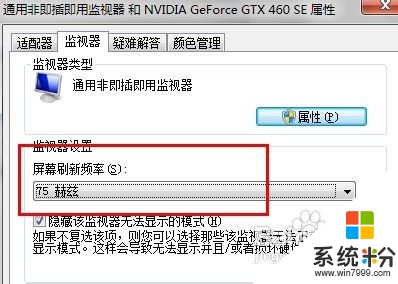
4、然后打开监视器上面那个选项,因为每个电脑的显卡型号不一样,WXP,W7操作不一样。进去看到是这个页面。
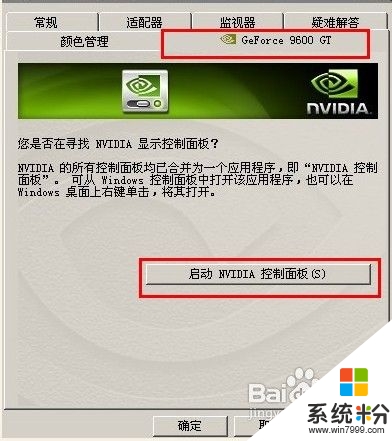
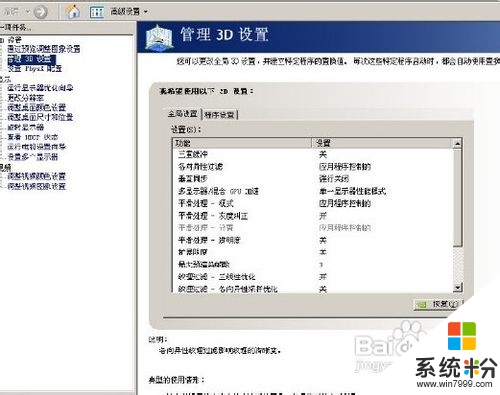
5、在线程优化那里,选择-关2,平滑处理拿来,选择,灰度纠正,-关3,纹理过滤设置-质量-高性能。
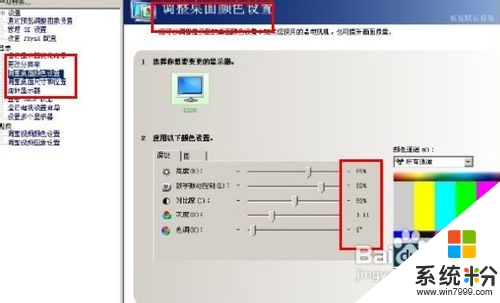
6、最后的是进入桌面颜色设置。再点桌面,跟步骤1一样,进去面板里的颜色设置,把那亮度按钮的亮度-65%数字震动控制在一个数字就行了,比如说80至90%,对比度的参数呢,在不变灰度-1.11色调-9°。
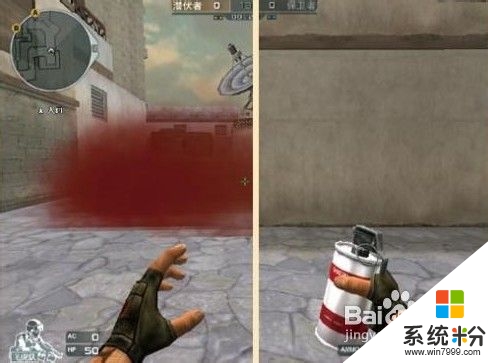
7、看到不少人用W7系统。我在补充下W7的设置方法如下。点击控制面板进去,可以看到显卡的按钮如下图。

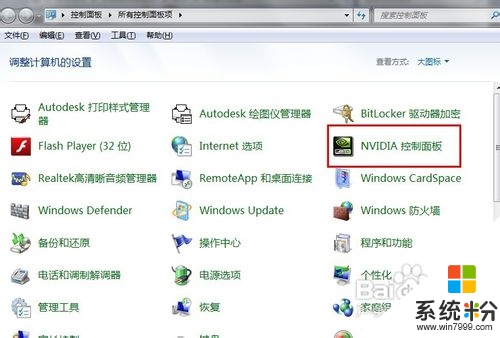
8、一样能进入到刚才WXP那种界面。如下图,进行设置对比度,饱和度,亮度那些参数。参数直接设置好 如图。记得W7不需要点击确认,点击应用即可。
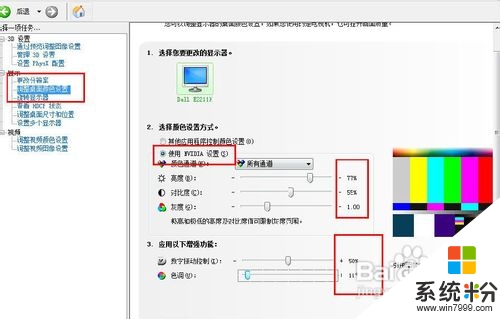
【w7烟雾头最新调法】按照上述的步骤来操作就可以了,更多精彩教程欢迎上系统粉(https://www.win7999.com/)官网查看。
我要分享:
电脑软件热门教程
- 1 多开玩《火影忍者》手游电脑版的方法 如何解决多开玩《火影忍者》手游电脑版的问题
- 2 电脑虚拟内存低怎么改?
- 3 在photoshop中如何看角度,ps如何测量角度大小 在photoshop中如何看角度,ps测量角度大小的方法
- 4怎么提高计算机的音量大小 提高计算机的音量大小的方法
- 5win7旗舰版电脑预览窗口的显示速度过慢怎么办?
- 6电脑插入耳机为什么没声音 电脑插入耳机没声音怎么办
- 7电脑怎么重装系统|一键重装系统图解教程
- 8微信第三方平台之留言板如何做? 微信第三方平台之留言板做的方法有哪些?
- 9电脑怎么备份驱动。 电脑备份驱动的方法。
- 10电脑版的微信如何不扫码登陆 在电脑上登录微信非要扫码登陆么
